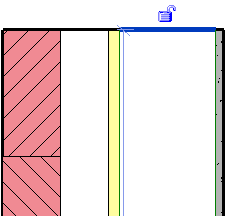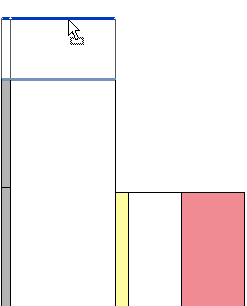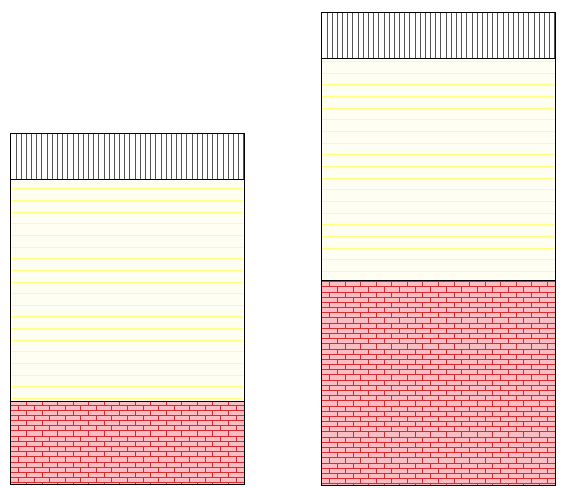верх стены находится ниже чем подошва стены revit
Верх стены находится ниже чем подошва стены revit
В пределах секущего диапазона различают Основной секущий диапазон и Глубину проецирования.
В пределах Основного секущего диапазона есть 3 плоскости: Верх, Секущая плоскость и Низ. Плоскости Верх и Низ определяют границу диапазона, Секущая плоскость задает уровень, на котором происходит «рассечение» модели. Объекты, пересекаемые секущей плоскостью, будут отображаться «разрезными», а не «проекционными» линиями.
Основные правила отображения элементов в зависимости от их расположения относительно плоскостей секущего диапазона:
Кроме основных, есть еще дополнительные правила отображения элементов относительно плоскостей секущего диапазона:
Особенности настроек секущего диапазона в Revit
Рассмотрим особенности настройки секущего диапазона для некоторых задач.
Отображение балок или потолка на архитектурных планах (использование «Подложки»)
Иногда требуется показать балки на плане этажа совместно с окнами и дверями (например, чтобы балка не «влезла» в окно или не опиралась на дверь). Просто увеличить высоту секущей плоскости не получится, т.к. с плана исчезнут окна и двери. В такой ситуации необходимо воспользоваться «Подложкой», при этом выбрать в качестве подложки текущий вид, только план потолка, а не пола.
При таких настройках вы будете видеть привычный план, а также план потолка, совмещенные на одном виде.
Изменение секущего диапазона части плана (инструмент «Фрагмент плана»)
Иногда возникает необходимость изменить секущий диапазон части плана (например, чтобы показать люк, верх которого находится ниже Секущей плоскости). Если просто понизить секущую плоскость для всего плана, могут перестать отображаться окна (будут выше Секущей плоскости). Чтобы решить эту задачу, следует воспользоваться инструментом «Фрагмент плана».
Линии границы фрагмента плана (штриховые линии зеленого цвета) на печать не выводятся.
Показ невидимых линий на примере стен подвала на виде 1-го этажа
Для показа невидимых стен (невидимых элементов вообще), т.е. таких элементов, видимость которых скрывают другие элементы (например, как перекрытие скрывает нижележащие стены), используется инструмент «Скрытые линии» (меню «Вид»).
Дня начала нужно установить каркасный визуальный стиль и настроить секущий диапазон Revit так, чтобы стали видны нижележащие стены.
Затем нужно воспользоваться инструментом «Скрытые линии» (первый клик – на перекрытии, второй клик – на стене).
После этого следует установить визуальный стиль «Скрытие линий», а настройки секущего диапазона оставить:
Послесловие
Я знаю, что большинство пользователей не любит читать справку. но в последнее время справка по Revit реально улучшается. Почитайте про секущий диапазон в справке. Это полезно и наглядно.
Revit. Вопросы новичков
Создаю эту тему. Хочу чтобы тут задавались самые простые вопросы и были на них ответы. Вот прям совсем для новичков. Считайте, что я первый раз компьютер вчера увидел))
Прошу тут не флудить на тему других программ!
Для удобства буду в шапке добавлять вопросы и ответы на них
| Для каждого уровня можно создать план, будет уровень для плана свай. С уровнями удобнее привязываться по высоте (они есть в выпадающих списках и выборе плоскостей в качестве основы). Имея отдельный уровень для свой/ростверка можно легко менять высоту всех ростверков (поменяв отметку одного уровня). |
| Проверьте, включена ли для элементов в «свойствах» галочки «Включить аналитическую модель» и «Несущая конструкция», посмотрите в «Переопределениях графики» на вкладке «Аналитическая модель» чтобы были включены все галки, или нажмите на «Лампочку» внизу экрана «Показать аналитическую модель» |
| Всё верно, Ревит считает, что «Маркировка» должна быть уникальной для каждого элемента. можно просто не обращаться внимания на сообщение. |
Да, можно создать файл библиотеки материалов *.adsklib (кстати, это универсальный формат и для других программ), затем перетащить туда нужные материалы. См скрины
Стены в Revit
Здание может быть одноэтажным, без окон, без дверей. Оно может быть абсолютно пустым. Но вот чего у него не может не быть, так это стен. В данной статье пользователи познакомятся с основами создания и редактирования стен в Autodesk Revit.
Стены
Чтобы открыть окно создания стены, нужно нажать на опцию архитектуры, выбрать там формирование и кликнуть на стену.
В открывшемся окне можно найти несколько инструментов, которые станут немаловажными для базовой работы проектировщика.
Типоразмер стен
Этим параметром программа отмечает такие факторы, как общая толщина стены, материалы, из которых она состоит, а также количество доступных слоев. Когда пользователь активирует режим формирования стены, на палитре свойств отображаются абсолютно все созданные в текущем файле параметры типоразмеров. И перед тем, как заняться разработкой стены, важно выбрать оптимальный для нее типоразмер.
Пользуясь палитрой свойств можно не только разрабатывать типоразмеры, но и править уже разработанные. В следующих уроках мы расскажем в подробностях о принципах выполнения такой задачи.
Перегородка и несущая стена
В этом конструкторе несущая стена и перегородка обозначают ровно такие же конструкции, что и в реальной жизни. Разработчики программы разделили данные понятия для более качественного проведения анализаторской работы при построении схемы. Если же перегородка разрабатывается в проектировании, ее можно легко заменить на несущую стену.
Панель параметров
Если при работе выбрать перейти в архитектуру и сформировать новую схему, то на параметрах появится примерно такой формат окна.
Здесь же размещены самые важные функции, которыми придется пользоваться при создании стен. Обратим на них внимание.
Вверх или вниз
Ключом к рисованию стены является текущий уровень. На первом выпадающем меню можно установить главный параметр будущей стены, а именно ее направление вверх или вниз.
Устанавливая высоту, мы автоматически направляем стену вверх от актуального уровня. Глубина, соответственно, направляет этот элемент вниз.
Высота стены
Представленное на пятом рисунке меню помогает установить высоту стенки.
Разработчики установили полное соответствие подпунктов этой системы обустроенным в файле уровням.
При выборе одного из уровня, верхняя часть стены станет автоматически к нему привязываться. При том, если перед этим пользователь установил параметр именно на «низ», привяжется только нижняя часть стены. Основным плюсом подобной операции состоит в дальнейшем соотношении высоты стены и высоты уровня. Однако если пользователь собирается сформировать стенку конкретной высоты, ему стоит обратить внимание на опцию «неприсоединенная». В левой части окна программы активизируется меню, в котором можно задавать высоту стенки в мм. Она уже не будет привязываться к уровням, за исключением базового.
Привязка стены
Чтобы при пользовании меню выше получилось установить привязку стенки по вертикальному типу, в меню привязок нужно выбрать операцию, указанную на скриншоте.
Проще говоря, это меню помогает задать поверхность стены, через которую пойдет ось ее построения. Чтобы разобраться в примерах, просмотрите девятый рисунок.
Цепь стен
Активируя цепь, при каждом щелчке левой кнопкой мышки пользователь дублирует идентичный участок стены на том же месте, где был окончен предыдущий.
Благодаря этому удается разработать цепную стену. И каждый новосозданный участок будет системно присоединяться к предыдущему.
При снятии галочку с цепи, приходится формировать каждый участок при помощи двойного щелчка левой кнопкой мышки в первой и последней точки стены.
В такой ситуации начальной точкой нового уровня стенки нужно назначать одну из точек уже разработанных стен. Благодаря этому участки стен смогут автоматически соединиться.
Смещение
В некоторых случаях совершенно необходимо разработать стену на отдаленном участки от главной оси. Для того, чтобы это сделать, стоит воспользоваться полем смещения.
Если на этом инструменте установлено нулевое обозначение, стена будет разработана по осям. И если в этом участке установить какое-либо значение, выраженное в миллиметрах, стенка разработается уже на удалении.
Сопряжение стен
Активируя радиус и установив туда его значение, выраженное в миллиметрах, в районе соединения стен вместо их угла будут формироваться сопряжения.
Создание стены в 3D-режиме
Описанные выше факторы можно было применить только к разработкам стен в обычном режиме. Однако такие участки можно создавать и в трехмерных режимах. Базовые рабочие принципы будут идентичными, за исключением одного нюанса. В стандартном режиме стена самостоятельно устанавливается в зависимости от активного уровня. В трехмерном режиме этот показатель определяться не будет. По этой причине в рубрике параметров установлено еще одно меню, которое позволяет установить базовый уровень.
Палитра свойств
Размеры стены и наличие привязки ее элементов к базовой оси построения можно устанавливать на палитре со свойствами, которая находится в табличке свойств экземпляров.
Однако при работе с таким инструментом нужно учитывать несколько немаловажных параметров. Если на панели параметров базовый уровень доступен исключительно в трехмерном виде, то палитра свойств помогает активировать его в любом нужном виде.
Кроме того, в палитре для свойств оказывается доступной такая функция, как нижнее смещение. Она необходима для формирования стенки, которая должна начинаться не от своего базового уровня, а на определенном расстоянии от этой точки. В таком случае, это значение и будет определяющим базового уровня. Если этот параметр поставить с отрицательным значением, стена выступит за базовый уровень. Присоединяя стену к определённому уровню, активируется параметр смещения сверху.
Редактирование стен. Простейшее редактирование
Наиболее простым методом сменить расположение одной или нескольких стенок состоит в ее простом переносе с одновременно зажатой ЛКМ. Точно также провести редактирование стенки или ее размещения можно с использованием временных размеров. Мы уже рассказывали о принципах такой работы в одном из предыдущих уроков. Кроме того, на размер стены влияет и положение маркеров, которые отображаются при выделении стенки на поле. Для того, чтобы изменить актуальную стенку, можно зажать ее маркер левой кнопкой мышки и перенести его на нужную точку.
Если стенка присоединена к другой стенке, при изменении одной составляющей части начнется разрыв такого соединения. При надобности изменить обе части стены, необходимо выбрать их вместе и передвигать двойной маркер.
Палитра свойств
Палитра свойств помогает устанавливать параметры нужных элементов активной модели и заниматься редактированием предыдущих. Проще говоря, уже после того, как вы разработаете свою стену, этот инструмент позволит вам поменять все ее базовые параметры структуризации. К тому же, на палитрах свойств появляется возможность поменять или установить новые типоразмеры такого элемента.
Изменение профиля
По автоматическим настройкам системы, стенка разрабатывается исключительно с краями вертикального положения. Обе границы вертикального типа должны иметь горизонтальное размещение. Тем не менее, часто появляется надобность в разработке нестандартных форм. Для подобных решений была разработана панель редактирования профиля. Она находится в меню «изменить стены». Появляется при выделениях созданных участков стен.
Если пользователь активирует такую команду, то на экране всплывет окно с предложениями выбрать оптимальный вид для редактирования профиля стен.
После того, как будет установлен нужный вид, он автоматически откроется на экране. Сама же система предложит меню редактировки эскиза стенного профиля. На самой ленте будет открыта контекстная вкладка. На ней можно работать с инструментарием для редактирования профилей.
Эскизы профиля, которые доступны для редактирования, будут подсвечены розовым цветом. Мы уже описывали базовые принципы его редактирования, поэтому пока что упустим этот момент. Важно напомнить лишь то, что каждый из контуров должен быть замкнутым и не пересекаться с другими контурами. При использовании такого инструмента удается разрабатывать проемы и новые участки нужной пользователю структуры. Финиш редактирования заканчивается активацией одноименного меню.
Посмотрите на рисунок ниже: там представлены некоторые операции по работе с профилями стен.
Если пользователь меняет профили стены, при ее повторном выделении программа предлагает инструмент по восстановлению профиля. Он помогает вернуть первоначальное состояние стенки.
Присоединение к крышам или перекрытиям
Аналогично к работе с привязками уровней, стена может привязываться и к крыше, перекрытиям или другим конструкциям. Для этого находим рубрику изменения стены и активируем нужную опцию.
В целом пользование этим опционалом вряд ли вызовет у вас трудности:
Справа от пиктограммы вышепредставленной команды размещается пиктограмма «отсоединить верх». Ее активация помогает оперативно откатить все изменения и поставить стену на изначальное место.
Стена по грани
Представленные выше методики по постройке стен помогают построить только ровные стенки с вертикальным расположением своей плоскости. Однако не каждый проект подразумевает наличие именно таких конструкций. В таких ситуациях нужно воспользоваться менеджером стены по грани. Такой опционал помогает разрабатывать стенки с нестандартными видами и оформлениями.
В отличие от стандартных команд, отвечающих за разработку обыкновенных стенок, этот опционал помогает разработать стенку исключительно с какой-то объемной основой. Чаще всего ею выступают формообразующие. В дальнейших гайдах мы уделим внимание этой системе.
Принципы пользования такими командами отличаются максимальной простотой. В области рисования нужно установить объект трехмерного типа, по которому и будут разрабатываться несколько стенок. Сразу после этого можно активировать опцию создания стены по грани. Теперь же нам необходимо выбрать грань и щелкнуть на ней левой кнопкой мышки. Работая в таком режиме, пользователь может разработать так много стен, как много граней представлено в 3Д объекте. Для наглядности изучите рисунок, представленный ниже.
Активируя функционал панели параметров стены по грани, пользователь может обратить внимание на то, что она автоматически примет вид, который характерен режиму. Однако все основные функции такого элемента более чем схожи с редактирование стандартных стен. По этой причине мы не будем детально рассматривать этот вопрос.
Тем не менее, мы обратим внимание на такую особенность: при разработке стен, формируемых по грани, появляется куда больше функций редактирования. Конкретно в этой ситуации мы просмотрим опцию «обновить до грани». Она имеет такое предназначение: в отличии от привязок стандартных стен к определенным уровням или же другим частям конструкции, стена не будет привязываться к ЗД объекту. На его основе и будет сформирован такой элемент. И когда пользователь хочет разработать грани по новому типу, ему стоит воспользоваться таким опционалом. Его применить весьма легко и просто: после изменения объекта нужно кликнуть по стенке и кликнуть левой кнопкой мышки по пиктограмме команды.
Выступающий и врезанный профили
Обратите внимание на функцию выступающего профиля и режима стены. Принцип их функционирования совершенно идентичный, поэтому мы сразу расскажем о принципах их использования.
Наименования команды совершенно дельно отображают их основные применения. Пользоваться ими нужно примерно так:
После разработке профилей на стенках, высота их размещения поддается редактировке в палитре свойства. Там можно выбрать операции, которые отвечают за предварительно размещение разработанной нами конструкции.
Этим же способом пользователь сможет провести редактирование формы и размеров профилей. Однако это правило относится исключительно к редактировке системного семейства, о которой мы расскажем уже в наших следующих гайдах.
Revit
Не удалось извлечь оглавление
Изменение многослойных стен
При редактировании структуры многослойной вертикальной стены используйте инструмент «Изменить» в диалоговом окне «Редактирование сборки» для выполнения нескольких функций, таких как изменение толщины стены, расширение слоев и ограничение области.
Для изменения составной вертикальной стены в диалоговом окне «Редактирование сборки» нажмите кнопку «Изменить». Затем требуется выбрать внешнюю или внутреннюю границы стены или границы между участками в области предварительного просмотра. Информация о выделенных объектах отображается во всплывающих подсказках, а также в строке состояния.
После выбора границы возможно изменение толщины, слоев или задание расстояния от верха/низа стены для ее участков.
Изменение толщины
При выборе наружной вертикальной границы стены-образца отображается временный размер. При изменении значения временного размера изменяется толщина слоя или области, непосредственно примыкающих к границе.
При выборе вертикальной границы между областями появляются 2 временных размера, которые управляют толщиной областей слева и справа от границы.
Разрешение выступа для слоя
При выборе горизонтальной наружной границы сверху или снизу слоя можно определить, допускается ли выступ для слоя.
После выбора горизонтальной границы на верху слоя отображается значок в виде замка. Закрытый значок показывает, что выступ для данного слоя запрещен. Щелчок на значке замка открывает его, делая возможным создание выступа.
Значок открытого замка указывает на возможность создания выступа для выбранного слоя
Если создание выступов возможно, то становятся доступными два свойства экземпляра стены: «Размер выступа сверху» и «Размер выступа снизу» (для слоев в верхней и нижней части стены). Можно ввести значения этих свойств в разделе «Свойства элемента» для выбранной стены или перетащить на данный вид незаблокированные слои стен.
Перетаскивание слоев стены
Перетаскивание слоев стены допускается в разрезе, на 3D виде и на виде фасада.
Сообщение о выделении ручки формы выводится в строке состояния.
Ручка формы позволяет изменить слой с помощью мыши
Наложение зависимостей на область
Для того чтобы закрепить область на определенном расстоянии от верха или низа стены, щелкните на горизонтальной границе между двумя областями. Появится синяя управляющая стрелка. Если щелкнуть на стрелке, зависимость от верха изменится на зависимость от низа (или наоборот) и появится временный размер, который можно редактировать.
При закреплении области относительно низа стены область всегда будет находиться на одном и том же расстоянии от низа стены, независимо от высоты стены. Аналогично, при закреплении области относительно верха она всегда будет находиться на одном и том же расстоянии от верха.
Зависимости можно использовать, чтобы зафиксировать границу бетонной затирки или ряд кирпича, поставленного на торец, на определенной высоте вверху здания или бетонный блок на определенном расстоянии от основания здания. См. раздел Разделение областей для многослойных стен.
Ряд кирпича, поставленного на торец, закрепленный относительно верха стены